Полезная информация
Страницы: 1
- Форумы
- » Программы и ОС
- » Windows 11
№117-10-2021 08:14:16
Windows 11
Поставил Windows 11 на ПК сборки 2012 года. Ставил через MediaCreationTool.
Одна проблема: при коротком нажатии ПКМ контекстное меню Проводника часто исчезает сразу после отпускания кнопки. Если держать кнопку нажатой полсекунды, то не исчезает. Возвращаться к старому контекстному меню не хочу. Есть решения?
Отредактировано Пандёнок (17-10-2021 08:14:46)
Отсутствует
№202-11-2021 18:42:38
Re: Windows 11
В Windows 11 на моём ПК иногда подглючивает кнопка выключения в меню Пуск: менюшка Спящий режим / Завершение работы / Перезагрузка иногда открывается не с первой, а со второй попытки. Это бывает нечасто, но всё равно неприятно.
Искал способ вызова классического окна «Завершение работы» Windows нажатием кнопки на рабочем столе.
Оказывается, в сети есть разные способы, но часто они испорчены корявым переводом английских текстов (вместе с кодами). Самая типичная ошибка — в коде указаны не те кавычки.
Потому оставлю здесь пару рабочих вариантов, которые работают как минимум в Windows 10 и 11, а скорее всего — во всех Windows, начиная с 98.
1. На рабочем столе (или в любой удобной для вас папке) щёлкаем правой кнопкой мыши, выбираем Создать > Текстовый документ.
2. Открываем этот документ и вставляем один из этих кодов:
или
Код:
dim objShell
set objShell = CreateObject("shell.application")
objshell.ShutdownWindows
set objShell = nothing3. Переименовываем файл, например, в Выключение или Завершение работы, но обязательно меняем расширение: вместо .txt делаем .js (если использовали первый код) или .vbs (если использовали второй код). Если вы не видите расширение файла .txt, то сначала включите показ расширений файлов в Проводнике — без удаления расширения .txt код работать не будет, вместо этого просто откроется в текстовом редакторе.
Проверяем: если при запуске файла открывается такое окошко: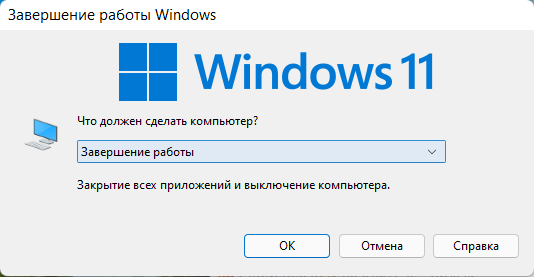
— значит, всё правильно. Здесь можно выбрать завершение работы, перезагрузку, спящий режим, выход из сеанса или смену пользователя.
Теперь для выключения ПК нужно нажать не три кнопки (Пуск — Выключение — Выключение), а две.
4. Чтобы вместо значка скрипта использовать более понятный значок выключения, можно файл убрать с глаз подальше в другую папку, а на рабочий стол вынести ярлык на этот файл (простейший способ: «потащить» файл из папки на рабочий стол правой кнопкой мыши, отпустить и выбрать «создать ярлыки»), а потом в свойствах ярлыка выбрать «сменить значок» и указать хоть красный значок выключения (как в Windows XP) из файла C:\Windows\system32\shell32.dll , хоть любой значок из файла формата .ico (их полно в интернете и легко создать самим из PNG).
P.S. Я знаю про быстрое выключение ПК с помощью ярлыка shutdown.exe /p (есть несколько вариантов этого ярлыка), но я не сапёр, и хочу иметь право один раз щёлкнуть не туда. 
Отредактировано Пандёнок (02-11-2021 18:54:37)
Отсутствует
Страницы: 1
- Форумы
- » Программы и ОС
- » Windows 11

